 Tutoriel logiciel
Tutoriel logiciel
 Logiciel
Logiciel
 Comment utiliser le lien 115sha1 ? Comment utiliser Thunder pour résoudre l'adresse de 115sha1 ?
Comment utiliser le lien 115sha1 ? Comment utiliser Thunder pour résoudre l'adresse de 115sha1 ?
Comment utiliser le lien 115sha1 ? Comment utiliser Thunder pour résoudre l'adresse de 115sha1 ?
Le tutoriel d'utilisation des liens 115sha1 proposé par l'éditeur PHP Xigua vous permet de comprendre facilement comment utiliser Thunder pour résoudre des adresses sur 115sha1. Grâce à des opérations simples, vous pouvez obtenir rapidement le lien de téléchargement Thunder et télécharger les ressources dont vous avez besoin de manière pratique et efficace. Suivez ce tutoriel et laissez 115sha1 apporter plus de commodité et une expérience rapide à vos téléchargements !
1. Téléchargez et installez le navigateur 115
Adresse de téléchargement : [Cliquez pour télécharger]
Vous pouvez également utiliser des navigateurs basés sur Chrome, tels que Chrome, EDGE, CentBrowser, etc. Pour éviter les conflits avec d'autres scripts si vous utilisez déjà Grease Monkey, il est recommandé d'utiliser votre propre navigateur.
2. Installez Oil Monkey Script Manager
Adresse de téléchargement : [Cliquez pour télécharger]
3. Comment importer manuellement des scripts
1. Téléchargez le code source du script de la version optimisée de l'interface utilisateur de l'assistant de transfert 115, décompressez-le et obtenez le fichier source « 115 assistant de transfert ui optimisé version.user.js ». Vous pouvez vérifier les instructions dans le fichier décompressé pour voir s'il existe une nouvelle version du code source du script.
2. Cliquez sur TamperMonkey → Panneau de gestion → Utilitaires.
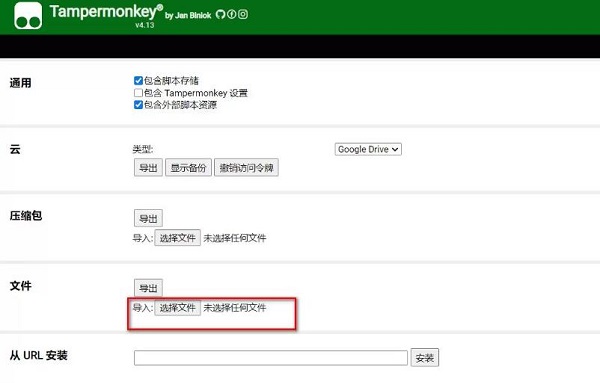
3. Cliquez sur "Fichier → Importer", sélectionnez le fichier de script décompressé localement et une interface similaire à la suivante apparaîtra (affichée ici comme réinstallation, s'il s'agit de la première installation, c'est une installation), puis cliquez sur "Installer" ou "Réinstaller".
4. Redémarrez le navigateur 115
Remarque : Si vous avez installé un plug-in de blocage des publicités tel qu'adblock, il est recommandé d'ajouter l'URL 115 à la liste blanche.
5. Le problème du transfert de caractères tronqués
La nouvelle version de 115 Transfer Assistant UI Optimized Version provoquera ce que l'on appelle un problème de code tronqué lors du transfert. Il vous suffit de définir des paramètres simples pour la "115 Transfer Assistant UI Optimized Version".
Méthode de réglage :
Cliquez sur TamperMonkey → 115 Version optimisée de l'interface utilisateur de Transfer Assistant → Paramètres.

La raison du problème de code tronqué lors du transfert est la suivante : le schéma de séparation est recommandé de le laisser vide ou de le définir sur votre texte préféré.

6. Copiez l'adresse de la valeur SHA1 du fichier correspondant
Si le fichier de ressources ne commence pas par 115://, veuillez ajouter 115:// à la valeur SHA1 du fichier correspondant.
7. Transfert
Cliquez sur l'onglet "Lier les tâches".
Dans la fenêtre « Ajouter une tâche de lien », collez l'adresse du fichier de ressources contenant 115://.
Changez "Enregistrer dans" pour modifier le dossier de transfert.
Cliquez sur "transfert de lien sha1".

Si le format de lien transféré est un fichier json, cliquez sur « Sélectionner un fichier » après « Ou importer le fichier de lien sha1 (txt/json) » pour importer le fichier au format json.
8. Partager SHA1
Cliquez sur le fichier de ressources correspondant, la valeur SHA1 correspondante sera affichée et il y aura également un bouton « Obtenir le lien SHA1 ».
Après avoir cliqué sur "Obtenir le lien SHA1", le lien SHA1 correspondant sera généré. Partagez simplement ce lien.
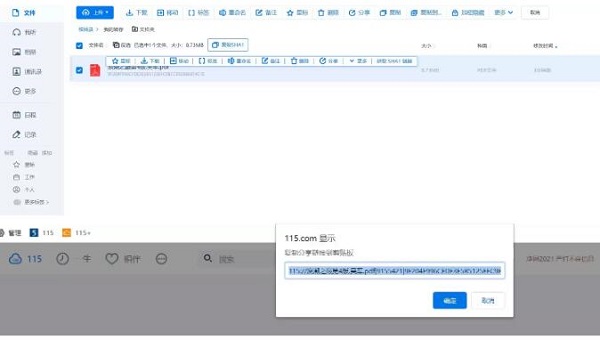
Ce qui précède est le contenu détaillé de. pour plus d'informations, suivez d'autres articles connexes sur le site Web de PHP en chinois!

Outils d'IA chauds

Undresser.AI Undress
Application basée sur l'IA pour créer des photos de nu réalistes

AI Clothes Remover
Outil d'IA en ligne pour supprimer les vêtements des photos.

Undress AI Tool
Images de déshabillage gratuites

Clothoff.io
Dissolvant de vêtements AI

AI Hentai Generator
Générez AI Hentai gratuitement.

Article chaud

Outils chauds

Bloc-notes++7.3.1
Éditeur de code facile à utiliser et gratuit

SublimeText3 version chinoise
Version chinoise, très simple à utiliser

Envoyer Studio 13.0.1
Puissant environnement de développement intégré PHP

Dreamweaver CS6
Outils de développement Web visuel

SublimeText3 version Mac
Logiciel d'édition de code au niveau de Dieu (SublimeText3)
 Comment contourner la limite de vitesse sur Baidu Netdisk
Mar 30, 2024 pm 07:54 PM
Comment contourner la limite de vitesse sur Baidu Netdisk
Mar 30, 2024 pm 07:54 PM
Les méthodes pour contourner la limite de vitesse de Baidu Netdisk incluent : l'utilisation du client Baidu Netdisk et la sélection du mode « Téléchargement à vitesse extrême ». Achetez un abonnement Baidu Netdisk. Utilisez des accélérateurs tiers tels que Xunlei et IDM. Utilisez le téléchargeur Aria2c. Utilisez la fonction de téléchargement hors ligne de Baidu Netdisk. Utilisez la méthode de téléchargement HTTP. Utilisez un serveur proxy.
 Comment supprimer la limite de vitesse sur Baidu Netdisk
Apr 30, 2024 pm 09:30 PM
Comment supprimer la limite de vitesse sur Baidu Netdisk
Apr 30, 2024 pm 09:30 PM
Les méthodes permettant de lever la limite de vitesse de Baidu Netdisk incluent : l'achat d'un abonnement à Baidu Netdisk, l'utilisation d'outils de téléchargement tiers (tels que Thunder, IDM), la modification du fichier hosts, l'utilisation d'un serveur proxy. Remarque : ces méthodes peuvent s'avérer inefficaces et l'utilisation d'un serveur proxy. les outils tiers ou la modification de fichiers peuvent violer les conditions du service.
 Comment télécharger des fichiers depuis Thunder ed2k ? Tutoriel d'utilisation de Thunder ed2k
Mar 14, 2024 am 10:50 AM
Comment télécharger des fichiers depuis Thunder ed2k ? Tutoriel d'utilisation de Thunder ed2k
Mar 14, 2024 am 10:50 AM
Comment télécharger des fichiers depuis Thunder ed2k ? En tant que fichier partagé commun, de nombreux utilisateurs rencontreront des situations dans lesquelles ed2k ne prend pas en charge le téléchargement lors du téléchargement. Alors, comment puis-je le télécharger via Thunder ? Laissez ce site présenter aux utilisateurs le tutoriel sur la façon d'utiliser Thunder ed2k. Tutoriel d'utilisation de Thunder ed2k 1. Copiez le lien ed2k. 2. Ouvrez « Thunder » et cliquez sur « + » dans le coin supérieur gauche. 3. Copiez le lien et cliquez sur « Télécharger maintenant ».
 Que dois-je faire si le fichier cliqué avec le bouton droit sur Windows 10 continue de tourner en rond et reste bloqué ?
Mar 16, 2024 am 11:22 AM
Que dois-je faire si le fichier cliqué avec le bouton droit sur Windows 10 continue de tourner en rond et reste bloqué ?
Mar 16, 2024 am 11:22 AM
Lorsque nous utilisons le système Win10, nous constaterons que lorsque nous cliquons sur un fichier ou un dossier, il ne peut pas être ouvert normalement et le bouton droit de la souris continue de tourner en rond. Alors, que devons-nous faire si le bouton droit de la souris sur le fichier continue de tourner. qui tourne en rond et reste coincé ? Les utilisateurs peuvent directement trouver NVIDIADisplayContainerLS pour le configurer. Laissez ce site Web présenter soigneusement aux utilisateurs l'analyse du problème du clic droit sur les fichiers dans Windows 10 et du blocage en rond. Solution au problème du clic droit de Win10 sur un fichier qui continue de tourner et de rester bloqué 1. La cause la plus probable est l'incompatibilité de divers logiciels. Les logiciels courants à l'origine de ce type de problème incluent : divers logiciels Foxit, notamment : FoxitPhantomPDF, etc. 52 autres pressions rapides,
 Comment éteindre le moniteur sur un ordinateur portable
Mar 24, 2024 am 10:01 AM
Comment éteindre le moniteur sur un ordinateur portable
Mar 24, 2024 am 10:01 AM
Comment éteindre l'écran de l'ordinateur portable et accéder à l'ordinateur, sélectionnez l'icône de démarrage dans le coin inférieur gauche. Recherchez et cliquez pour accéder à l’option de paramètres. Dans l'interface des paramètres, sélectionnez le premier et accédez aux options système. Cliquez pour accéder aux options d'alimentation et de veille, puis allumez l'écran de veille et réglez l'heure. Question 1 : Comment éteindre l'écran d'un ordinateur portable ? Cliquez avec le bouton droit sur l'icône d'alimentation dans le coin inférieur droit de l'écran, puis sélectionnez « Options d'alimentation » pour accéder à la fenêtre de configuration des options d'alimentation. (La fenêtre des paramètres peut également être ouverte via « Panneau de configuration → Options d'alimentation »), puis cliquez sur « Choisir quand éteindre l'écran ». Quelle touche de l'ordinateur doit mettre l'écran en pause : La touche de raccourci pour mettre l'écran en pause est "Win+L". Lorsqu'elle est enfoncée, l'ordinateur met l'écran en pause. Comment éteindre l'écran de l'ordinateur portable Lenovo thinkpad 1. La touche de raccourci pour éteindre l'écran de l'ordinateur consiste à appuyer simultanément sur Windows.
 Comment utiliser le lien magnétique Thunder - Tutoriel sur l'utilisation du lien magnétique Thunder
Mar 05, 2024 pm 05:22 PM
Comment utiliser le lien magnétique Thunder - Tutoriel sur l'utilisation du lien magnétique Thunder
Mar 05, 2024 pm 05:22 PM
Récemment, de nombreux amis ont demandé à l'éditeur comment utiliser Thunder Magnet Links. Ensuite, apprenons le didacticiel sur l'utilisation de Thunder Magnet Links. J'espère que cela pourra aider tout le monde. Étape 1 : Tout d’abord, nous ouvrons le Thunder installé et cliquons sur le bouton Nouveau, comme indiqué sur l’image. Étape 2 : Recherchez ensuite un lien magnétique sur Internet, copiez-le et collez-le à l'emplacement indiqué dans l'image ci-dessous, puis cliquez sur OK, comme indiqué dans l'image. Étape 3 : Le répertoire de téléchargement détaillé de la ressource apparaît. Nous vérifions la ressource à télécharger, sélectionnons le répertoire de stockage et cliquons sur Télécharger maintenant, comme indiqué sur la figure. Étape 4 : Enfin, nous attendons que les ressources soient téléchargées, comme le montre l'image. Ce qui précède est tout le contenu sur la façon d'utiliser les liens magnétiques Thunder présenté par l'éditeur. J'espère que cela pourra être utile à tout le monde.
 Comment utiliser le lien 115sha1 ? Comment utiliser Thunder pour résoudre l'adresse de 115sha1 ?
Mar 15, 2024 pm 03:40 PM
Comment utiliser le lien 115sha1 ? Comment utiliser Thunder pour résoudre l'adresse de 115sha1 ?
Mar 15, 2024 pm 03:40 PM
Comment utiliser le lien 115sha1 est une question que de nombreux utilisateurs se posent. En fait, le lien 115sha1 est un format de disque réseau 115. Laissez ce site présenter en détail comment l'utiliser. 1. Téléchargez et installez l'adresse de téléchargement du navigateur 115 : [Cliquez pour télécharger] Vous pouvez également utiliser des navigateurs basés sur Chrome, tels que Chrome, EDGE, CentBrowser, etc. Pour éviter les conflits avec d'autres scripts si vous avez déjà utilisé Grease Monkey, 115 votre propre navigateur est recommandé. 2. Installez l'adresse de téléchargement d'Oil Monkey Script Manager : [Cliquez pour télécharger] 3. Comment importer manuellement le script 1. Téléchargez le code source du script de la version optimisée de l'interface utilisateur de 115 Transfer Assistant et décompressez-le.
 Comment augmenter la vitesse de téléchargement de Baidu Netdisk
Apr 30, 2024 pm 08:33 PM
Comment augmenter la vitesse de téléchargement de Baidu Netdisk
Apr 30, 2024 pm 08:33 PM
Conseils pour améliorer la vitesse de téléchargement de Baidu Netdisk : 1. Optimisez la connexion réseau (choisissez un réseau plus rapide, vérifiez le routeur, utilisez un câble réseau pour vous connecter) ; 2. Ajustez les paramètres de Baidu Netdisk (activez les téléchargements accélérés, définissez le nombre de threads de téléchargement) ; et désactivez la limite de vitesse) ; 3. Utilisez des outils de téléchargement tiers (tels que Thunder, IDM, EagleGet) ; 4. Autres techniques (évitez les heures de pointe, téléchargez plusieurs fichiers, videz le cache, redémarrez l'appareil).





